Quali sono alcuni dei comandi Linux utilizzati quotidianamente da amministratori di sistema e utenti esperti? In questo articolo, ho elencato 10 di questi comandi usati frequentemente. Suggerimenti e feedback sono i benvenuti. Inoltre, vedi Parte 2, Parte 3, Parte 4 e Parte 5.
Alcune persone considerano Linux un sistema operativo complicato, pensato solo per utenti esperti. Tuttavia, come sistema operativo gratuito e open source, Linux è in realtà orientato a tutti gli utenti. Consentire agli utenti finali e agli amministratori di accedere alla comprensione di quanto desiderano.
Che tu sia completamente nuovo in Linux o un amministratore esperto,
ti ritroverai a usare questi comandi frequentemente. (Parte 1 di 5)
Pertanto, i comandi elencati di seguito dovrebbero aiutarti a navigare, gestire e cercare meglio i sistemi Linux. I comandi Linux elencati di seguito sono utili anche per acquisire maggiori informazioni durante la risoluzione dei problemi. Questi suggerimenti della riga di comando si applicano a tutti i sistemi e le distribuzioni Linux, sia su macchine virtuali che fisiche.
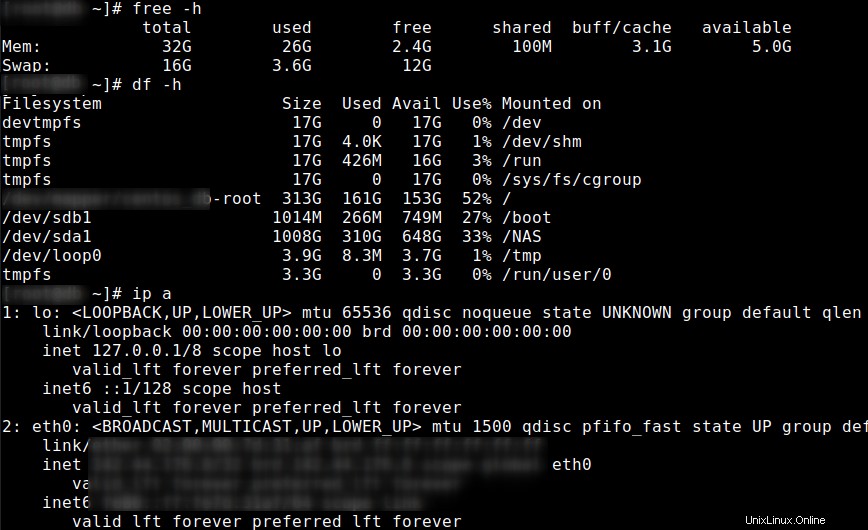
1. Elenca e mostra tutti gli indirizzi IP associati a tutte le interfacce di rete.
Potresti saperlo come il comando molto più lungo ip address show .
ip a
Esempio di output:
[root@web ~]# ip a ... 2: eth0: <BROADCAST,MULTICAST,UP,LOWER_UP> mtu 1500 qdisc pfifo_fast state UP group default qlen 1000 ... inet xxx.xx.xxx.xx/32 brd xxx.xx.xxx.xx scope global eth0 ... 3: eth1: <BROADCAST,MULTICAST,UP,LOWER_UP> mtu 1500 qdisc pfifo_fast state UP group default qlen 1000 ... inet 192.168.0.2/24 brd 192.168.0.255 scope global eth1
cheat sheet del comando ip. (PDF)
2. Elenca i file e le sottocartelle non nascosti nella directory corrente.
Usa -R per ricorsivo, -a per includere file nascosti o -l per utilizzare un formato di elenco per riga. Il cd comando è discusso nella Parte 2.
ls
esempio di output:
[root@web /]# ls -l total 36 drwx--x--x. 5 root root 76 Aug 11 03:28 backup lrwxrwxrwx. 1 root root 7 Oct 30 2019 bin -> usr/bin dr-xr-xr-x. 5 root root 4096 Jun 26 05:45 boot drwxr-xr-x. 20 root root 3120 Jun 6 06:07 dev drwxr-xr-x. 99 root root 12288 Aug 12 07:40 etc drwxr-xr-x. 8 root root 146 Feb 17 00:04 home ...
3. Visualizza l'utilizzo dello spazio su disco.
Usa -i per elencare le informazioni sull'inode invece di bloccare l'utilizzo. Usa -h per stampare formati in potenze di 1024 (ad es. 1023M).
df -h
Esempio di output:
[user@server ~]# df -h Filesystem Size Used Avail Use% Mounted on devtmpfs 17G 0 17G 0% /dev /dev/mapper/root 313G 161G 153G 52% / /dev/sdb1 1014M 266M 749M 27% /boot ...
Popolare è anche il du comando. Utilizzato per stimare l'utilizzo dello spazio file in una directory o file particolari sul sistema.
4. Visualizza l'utilizzo della memoria.
Usa -h per mostrare tutti i campi di output ridimensionati automaticamente all'unità di tre cifre più breve e visualizzare le unità di stampa. Oppure usa -m per visualizzare la quantità di memoria in mebibyte.
free -m
Esempio di output:
[root@web /]# free -h total used free shared buff/cache available Mem: 32G 2.0G 24G 1.6G 6.1G 28G Swap: 16G 64M 16G
[root@web /]# free -m total used free shared buff/cache available Mem: 33016 2021 24746 1640 6248 28957 Swap: 16639 64 16575
5. Esegui più comandi in una riga utilizzando ; .
;
Esempio:
sudo apt update ; apt upgrade
Quindi, facoltativamente, puoi aggiungere il comando finale a uno script bash.
6. Trova file di grandi dimensioni.
Oppure installa ncdu ed esegui dalla riga di comando. Inoltre, vedere il comando locate nella parte 3.
find [directory] -size [set minimum size]
Esempio:
find /home/ -size +1000000k
7. Visualizza un albero di processi.
Aggiungi -P per mostrare i PID. I PID vengono visualizzati come numeri decimali tra parentesi dopo ogni nome di processo.
pstree -P
Esempio di output:
xxx@host:~$ pstree
systemd─┬─accounts-daemon───2*[{accounts-daemon}]
├─agetty
├─apache2───3*[apache2───31*[{apache2}]]
├─atd
├─cron
...
├─networkd-dispat───{networkd-dispat}
├─php-fpm7.4───5*[php-fpm7.4]
...
Inoltre, consulta ps comando nella parte 3.
8. Mostra un elenco degli ultimi utenti che hanno effettuato l'accesso.
last
Esempio di output:
[root@server ~]# last root pts/0 xxx.xxx.xxx.xxx Wed Aug 12 08:29 still logged in root pts/0 xxx.xx.xxx.xx Wed Jul 29 10:52 - 12:13 (01:21) root pts/0 xxx.xx.xx.xx Mon Jul 27 23:11 - 00:10 (00:58) root pts/0 xxx.xxx.xx.xx Wed Jul 15 23:46 - 00:01 (00:15)
9. Mostra l'elenco delle sessioni utente attualmente connesse.
w
Esempio di output:
root@host:~$ w 13:08:25 up 72 days, 8:00, 1 user, load average: 0.01, 0.08, 0.08 USER TTY FROM LOGIN@ IDLE JCPU PCPU WHAT xxxx-user pts/0 xxx.xx.xxx.xx 13:04 0.00s 0.00s 0.00s w
10. Cerca in un file uno schema di caratteri, quindi visualizza tutte le righe corrispondenti.
grep
Ad esempio:
grep [options] pattern [files]
Ad esempio, directory grep ricorsivamente:
grep -r "texthere" /home/
Ad esempio, grep la parola printf:
grep printf /path/filename.txt
Ad esempio, trova i comandi utilizzati in precedenza che includono systemctl
history | grep systemctl
Ad esempio, trova gli ultimi accessi per il nome utente:
last | grep username
La scorsa settimana, un lettore ha pubblicato un commento su un recente post del blog chiedendo che alcuni articoli fossero un po' più adatti ai principianti, veloci e al punto. Tenendo presente questo feedback, questo articolo funge da parte 1 del multiplo, se ritenuto utile. Se desideri vedere altri articoli come questo, lascia una nota nella sezione commenti qui sotto.
Avanti – Comandi Linux usati frequentemente dagli amministratori di sistema Linux – Parte 2>
Vedi anche:
- 60 comandi e script di rete Linux
- Guida per principianti di Home Lab – Hardware